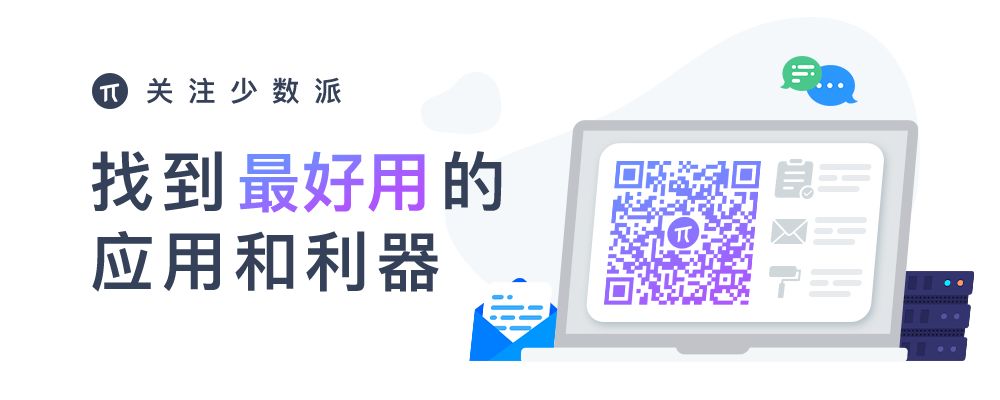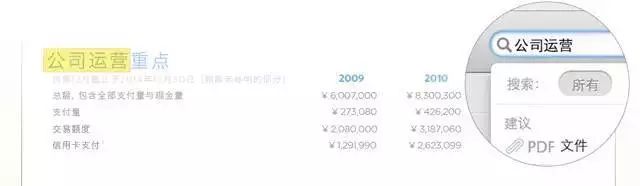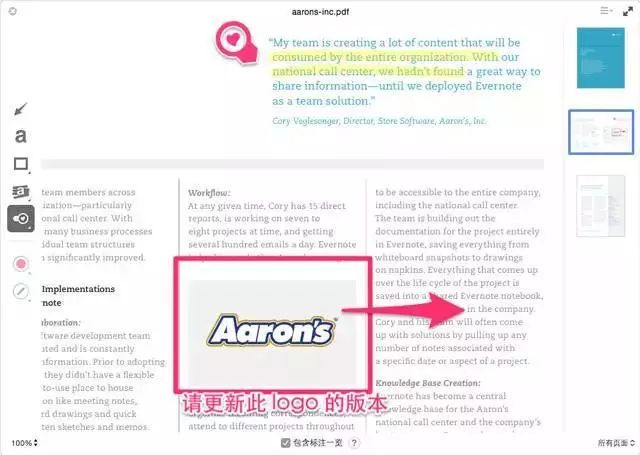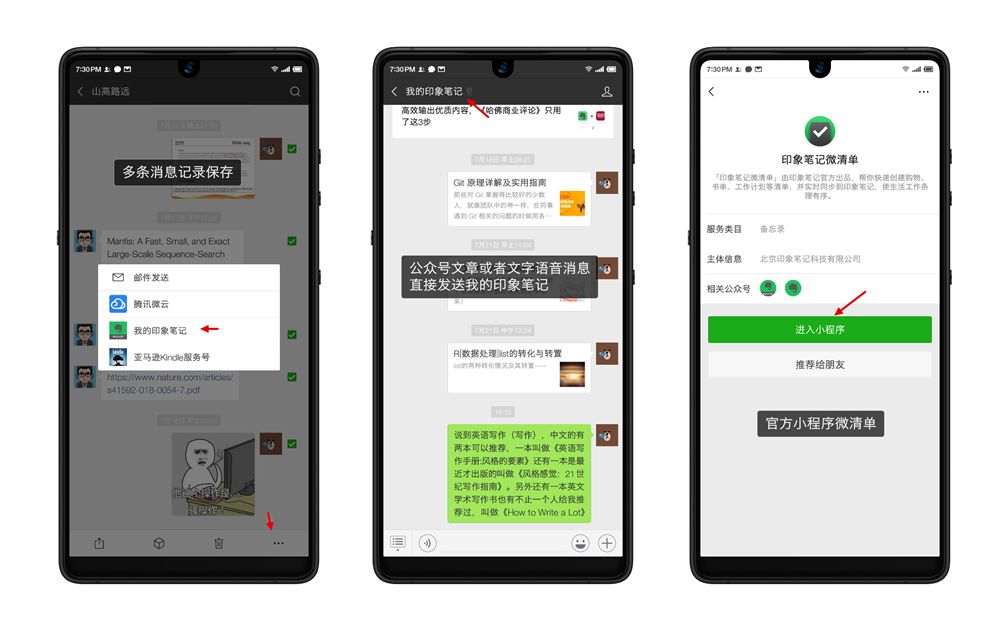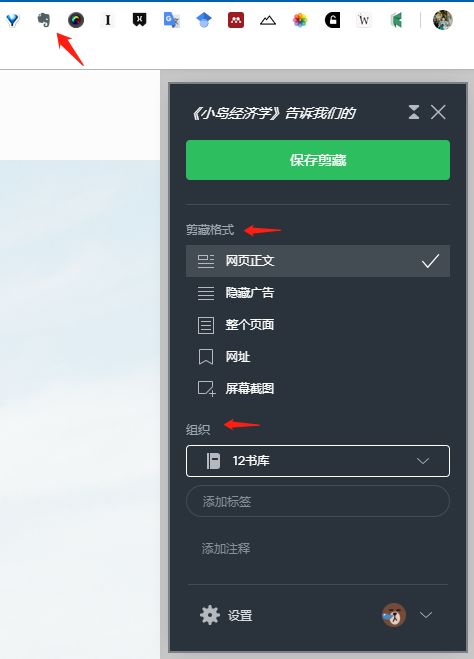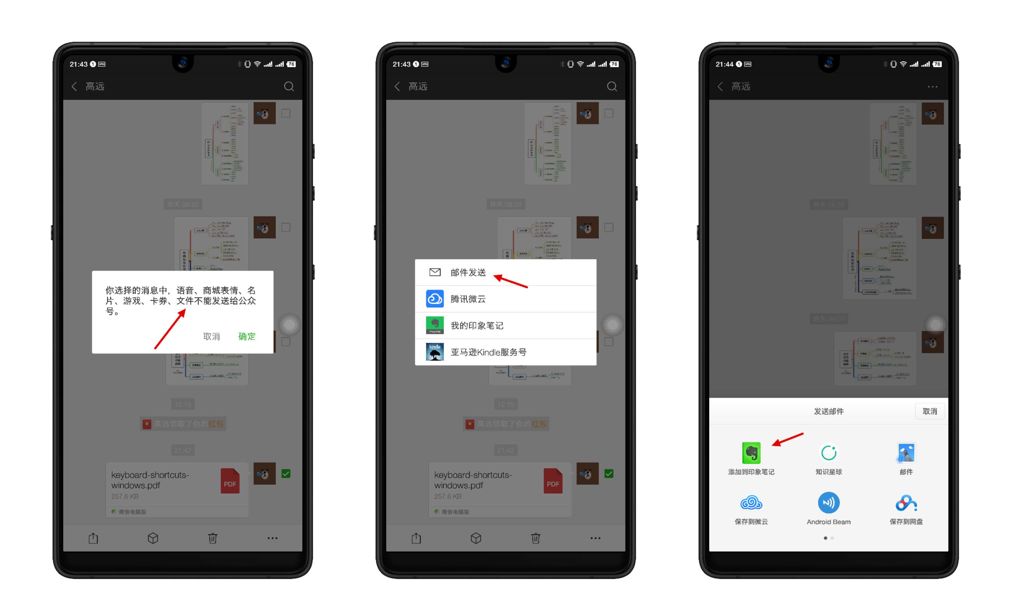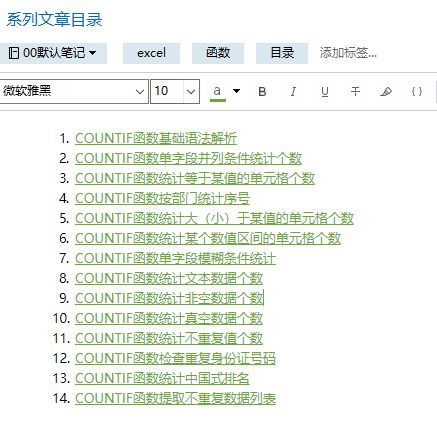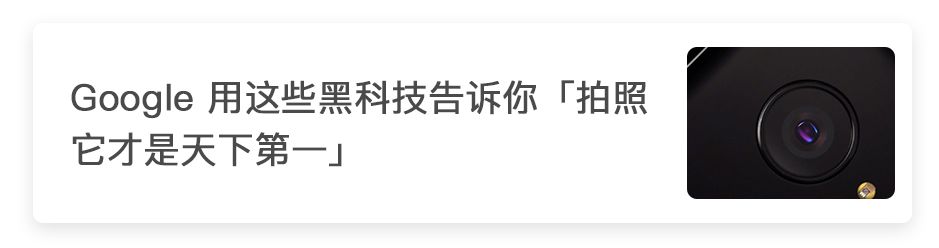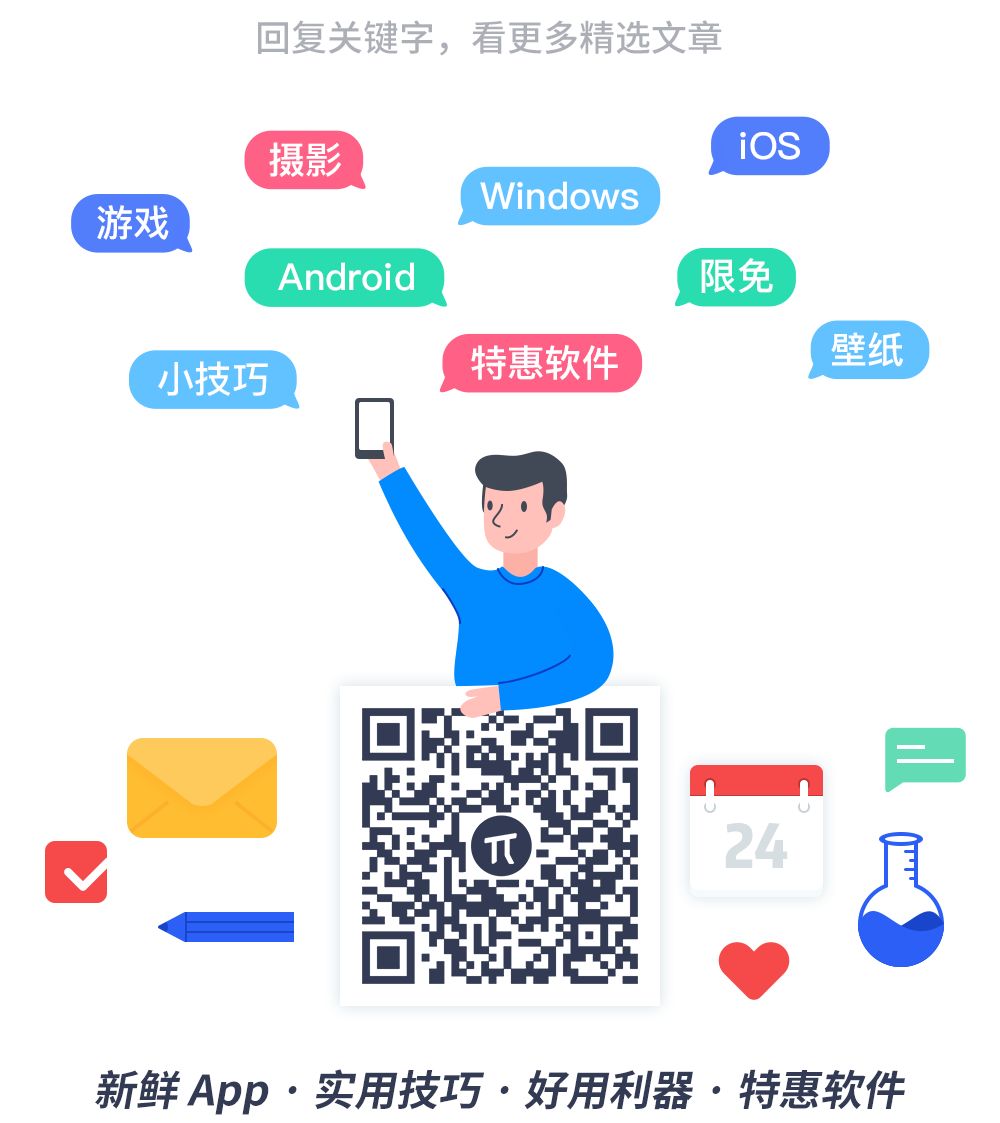用了 5 年印象笔记,我想用这篇万字长文带你「入门进阶与避坑」
▍无纸化尝试与优势
大学期间,每到考试周倒计时我的书包里就会多出很多笔记本,因为自己从小写字潦草所以经常会出现隔几天就认不出之前写了什么的尴尬;考研备战,我还不幸有过丢失重要复习笔记的心酸经历。字迹潦草加上笔记本买买丢丢是我最初产生把纸质笔记转变为电子笔记的动力。
无论考试周还是考研备战时期的复习笔记,纸笔对于这类短期高强度的记录形式确实有其优势。但大学毕业进入硕博阶段,我明显感受到这样的场景越来越少,取而代之的是大量的资料收集加工以及不同信息知识关联整合的场景。针对这种转变我彻底把所有记录转向无纸化,即便偶尔需要在本子上写写画画也会进行电子化保存。
可能对于一部分人来说,他们无法割舍笔尖划过纸面两者接触的感觉,不过如今屏幕已经越来越接近纸笔的读写体验,譬如 Kindle 之于纸质书,搭配了手写笔的 iPad pro 之于传统纸笔。
至于无纸化记录的优势,你不妨先回忆下自己三天前在笔记本里记过什么,再回忆下上个笔记本里记过什么,是不是记忆已经非常模糊或者根本就想不起来了。传统的纸笔记录本身存在一个不可逾越的「物理界限」,即不同笔记本之间的必然分离。我们不可能拥有一个可以无限书写的笔记本,也很难把所有的笔记随身携带。无纸化记录则完全可以满足我们随时记录和同步的需求,它让笔记之间,笔记本之间不再存在物理界限,这就是无纸化相对于传统纸笔最大的优势。
作为一位无纸化记录的践行者和使用了 5 年印象笔记的印象大使,我希望通过这篇文章能与你分享一些印象笔记从入门到进阶的使用心得。
少数派之前推荐过不少好用的笔记 App 和笔记技巧,长按二维码关注少数派(ID:sspaime),在后台回复「笔记」GET 到更多。
▍印象笔记三大优势
西方有一句古老谚语 :「An elephant never forgets」,说的是大象相比于其它生物而言具有极强的记忆力。而印象笔记作为一款笔记软件也像大象一样,可以让你随时随地在所有平台上记录所思所想和所见所得,并能迅速的搜索到任何记忆。
如果要列出印象笔记的三大优势,在我看来第一个优势是连接一切,即所有你能看到和听到的东西都可以放进印象笔记。简单举几个例子:针对生活场景,可以极方便地保存微信聊天记录和随手拍下的漂亮照片;针对工作场景,可以无缝保存收到的重要工作邮件和日程安排;针对学习场景,可以直接保存老师的讲课录音和课件,也可以一键保存牛人博客和网页内容。印象笔记中的「笔记」可以是一段输入的文字,手写的笔记和几张图片,可以是一个网页,也可以是一段录音或者 PDF 和 Office 文档。除此之外,印象笔记开放的 API 也让众多第三方应用能够完美接入,目前国内外主流优秀应用基本都有印象笔记支持,比如 IFTTT、Pocket 和多看阅读等。
第二个优势是搜索一切,即所有印象笔记里存在的内容都可以被搜索。在印象笔记中你可以搜索所有的文本内容,甚至还可以搜索图片和 PDF Office 文档中的内容。除了搜索内容广,搜索维度多也是印象笔记的杀手锏,具体内容会在下文介绍。
说完前两个优势,第三个优势非其它功能莫属。原谅我在这里抖个机灵,因为印象笔记的历史版本、Office 和图片深度扫描、PDF 编辑器和以备不时之需的演示功能等等都让我爱不释手。
印象笔记每隔一段时间会自动为你修改过的笔记保存一个历史版本,这个「后悔药」对于像少数派作者这样的群体来说可真是好东西,一篇稿子往往要经过反复修改和打磨才能和读者见面,说不定就需要翻翻某一版的内容写过些什么。
历史版本
强大的搜索得益于对图片和文本附件的深度扫描功能,遇到重要的文本文件直接拖到印象笔记中,稍等片刻就可以对内容进行搜索了。
深度扫描
PDF 文档在 PC 端默认情况下并不是作为附件保存,而是通过内置的文档浏览器可以直接在笔记中阅读,如果想要编辑既可以选择电脑本身的编辑器也可以使用印象笔记内置编辑器。
PDF阅读器
很长一段时间,印象笔记的演示功能都是被我自动忽略的,直到有一天接到「20 分钟后向合作者进行工作进展汇报」的紧急任务。你或许很难想象绝望中的我点开演示功能后有多么惊喜,它不是简单的文字放大,而是可以根据标题和内容进行分页然后再打开激光笔功能指指点点。
演示功能
了解了印象笔记的优势后,接下来就需要学习如何使用印象笔记。下文将分为信息录入、笔记整理和知识输出三个部分进行介绍,其中每个部分包括入门、进阶和避坑三方面内容。
(入门是了解能做什么,进阶是明白如何做的更好,避坑是避免不必要的麻烦。)
▍信息录入
▍入门部分
刚开始用印象笔记需要把握的一个录入原则是不怕做加法,可以大胆把认为有用的信息全部放进去。
不过你很可能还不知道要记些什么,首先应该明确的是我们每个人的记录习惯一定不始于印象笔记,因此你可以翻翻自己「杀马特」的 QQ 空间,略显矫情的人人主页或者已经弃更很久的博客,这些都能帮你找回一些记录的感觉。
你不妨先为自己的兴趣(或者工作)建立一个笔记本。如果近期有旅游计划,可以把网上搜集到的攻略、制订的行程安排和路途见闻存到印象笔记;如果刚好在健身,可以把查到的健身知识、自己的健身感悟和几个月的健身效果存到印象笔记;如果迷上了一款游戏,也可以把游戏攻略、通关心得以及最重要的那些胜利截图存到印象笔记。
有了第一个笔记本,接下来可以从自身角色和关注内容出发建立自己的笔记体系。作为一个个体,我们总会同时具有工作、家庭和自我角色以及社群角色等多种身份。例如,工作上作为一名在读博士,我自然会关注自己的研究方向和专业知识,因此我为自己建立了「生物信息」「编程」和「硕博生活」三个笔记本;因为曾经的考研英语辅导经历,我还有专门的「考研」和「英语」笔记本;作为一个阅读和写作爱好者,「书库」和「阅读」这类笔记本自然也必不可少。
在入门部分,主要介绍微信保存、网页剪藏和邮件转存这三种录入方式。
对于多数人每天必不可少的社交甚至是办公工具微信,印象笔记有非常全面的保存机制,既可以保存聊天记录,也可以一键保存公众号文章。除此之外,印象笔记的待办清单小程序也可以和印象笔记无缝衔接。
保存微信内容
读屏时代我们每天看到的内容大部分都来自一个又一个网页。针对网页保存,印象笔记开发了剪藏插件。使用它可以直接对网页内容进行标注保存,用一段时间后还会自行匹配笔记本,更加重要的是剪藏插件提供了多种网页保存形式,让我们免受页面广告的干扰并对保存内容进行格式美化。
智能剪藏
从前的日子很慢, 车,马,邮件都慢,但电子时代来临之后人们对于重要信息的传递方式发生了快速更迭。先是从电话通知比短信更加正式进化为短信通知比微信更正式,紧接着又从短信比微信正式进化为邮件比微信正式。我们每天收到的各种工作或者交流邮件中都存在大量重要信息需要记录。对于邮件保存,印象笔记也有着一套完整方法。
注册印象笔记后你会就拥有一个专属印象邮箱(可以在个人设置界面查看),以后收到别人发来的重要邮件可以直接转发给印象邮箱,如果发送重要邮件可以直接密送印象邮箱。这样一来,邮件连同其中的发件人、收件人信息和附件都会一并保存在印象笔记中。
▍进阶部分
▍保存微信消息中的文件
在微信中,你可以把任何需要保存的文本信息和图片发送给「我的印象笔记」公众号进行保存,但如果聊天记录里有文件就会看到「你选择的消息中文件不能发送给公众号」这类提示。不要慌,我们还有一种方法可以避免这一问题,那就是选择「邮件发送」然后在弹出的选项中选择「添加到印象笔记」。此外,通过「邮件发送」的另一个好处是会自动生成一条笔记名为「XX 和 XX 聊天记录」 的笔记并可以在印象笔记中直接编辑。
通过邮件保存
▍Markdown 支持
Markdown 做为一种轻量级的标记语言,可以用简洁且简单的标记语法代替鼠标「指指点点」的操作。其最大的特点是易读和易写,所谓易读指 Markdown 格式文件不会像 HTML 那样满屏幕充满括号和各种缩进;而易写一方面是指相对于复杂的 HTML 标记语言,Markdown 语法简单学习成本低,另一方面是指熟悉相关语法规则后,写作时可以脱离鼠标享受沉浸式写作的高效与乐趣。
对程序员或重度文字工作者而言, 过去很长一段时间印象笔记对于 Markdown 的「无动于衷」已经成为了他们内心深处的痛,彼时想在印象笔记使用 Markdown 不得不借助第三方工具或者插件。
不过在今年 8 月印象笔记正式独立运营后,做为一大更新亮点 macOS 最新版客户端已经内置支持创建 Markdown 笔记,作为印象笔记和 Markdown 的重度用户我也在第一时间进行了深度体验,主要有如下几个特点:
全面支持 CommonMark 和 GFM (GitHub Flavored Markdown) 标准
列表,TOC,多种图表和数学公式的友好支持
内置多种主题和编辑模式可以随意切换
据悉 Windows 内测版本的 Markdown 功能也即将上线,可以小小地期待一下。
▍文本名片扫描功能
或许你手机里有不止一个拍照扫描类应用,有些用来扫名片有些用来扫文本。但是只要有了印象笔记扫描名片和文本都不是问题。在新建笔记里选择「拍照」,印象笔记就可以自动识别文本和纸张边框也能自动扫描保存。需要强调的是,拍下的照片中 JPG、PNG 格式内的印刷体或手写体文字在服务器端被系统扫描并记录后均可以进行索引。不过文字的方向需要保持水平或者竖直,那些翻转或者倾斜的字体无法识别。为了获得更好的扫描效果,最好把纸张放在反差较大的深色背景下进行拍照。
▍第三方应用结合印象笔记
印象笔记信息录入的强大之处还体现在和众多第三方优秀应用的整合。不同应用之间的联系为打造信息流处理流程提供了多种可能,这一点在 iOS 中的「捷径」中最为明显。
当然,如果你和我一样使用 Android 系统也不用失望,印象笔记在 IFTTT 中有大量的使用示例,合理加以利用和改进会大大增加你的信息收集效率。类似于 Inoreader 这类 RSS 应用也支持直接把文章保存到印象笔记中。
▍邮件转存的高级操作
默认情况下,发送到印象笔记的邮件会保存到默认笔记本,你可以在邮件主题的末尾添加特殊字符进行修改并设置其它一系列内容,例如主题为「下周工作内容 @工作 #待开展 」的邮件就会直接保存在「工作」笔记本并添加「待开展」标签。
在平时,我还有一个习惯是会订阅一些常看学术期刊的摘要提醒邮件,但是在邮箱里偶尔会被忽略。有了印象笔记专属邮箱之后,只需要在订阅的时候输入自己的印象笔记邮箱就可以直接把这类邮件发送到印象笔记进行查看和处理了。
▍本地大文件另类「保存」
印象笔记中可以把网页资源插入链接,其实如果想在笔记中保存一个本地文件(的位置)也可以,而且这个文件不管多大都没有问题。一种方法是把大文件的快捷方式作为附件保存,另一种方法是在插入链接功能中输入文本地址。你可以通过鼠标右键查看文件属性,复制文件地址,然后在笔记中插入如下格式的伪链接:file:///F:/your/file/path/xxxx.pdf
▍避坑部分
▍让专业的工具做专业的事情
在和不少印象笔记用户交流的过程中经常会听到类似「印象笔记为什么不能 XXX」的声音,我一般会先跟着附和一句再建议他用更专业的工具去做专业的事情,然后再把这个工具和印象笔记建立联系。
例如,抱怨印象笔记不能绘制思维导图或许就没有太大意义,我们完全可以在 Xmind 这类专业工具中绘制好思维导图后再同步到印象笔记,在 Xmind 中甚至还可以选择是否同时同步图片、文本和原始文件。
▍重要代码不要写在印象笔记
虽说支持 Markdown 后的印象笔记已经可以在代码块里很好地显示代码,但终究它不是一个专业编辑器;即便它有历史版本功能但也不适合做代码的版本控制。代码还是建议使用 Git 和 VS Code 这类专业的版本控制工具和编辑器进行管理。
▍大文件不要存在印象笔记
印象笔记的高级用户每月拥有 10G 上传流量,单条笔记可以达到 200MB。这对于在笔记中存储海量文字和十几张高清图再加上一些小附件来说足够了。但如果一条笔记过大,印象笔记的数据存储和加密机制会使其在打开过程中出现一定卡顿。因此建议大于 20M 的文件可以存在坚果云等支持增量备份的工具中;大于 1G 的文件还是存在微云这类云盘里吧。
▍笔记整理
▍入门部分
如果信息录入要不怕做加法,那笔记整理的原则就是学会做减法。在入门部分,最关键的地方在于正确理解「笔记本」和「标签」。
在印象笔记中最直观的笔记整理方式是「笔记本」。笔记本的概念来自于传统的纸笔记录,所以入门时使用起来非常易于接受。在很多刚开始接触印象笔记的用户中有一种常见吐槽就是印象笔记笔记本只支持三个层级(笔记、笔记本和笔记本组)。这里我们应该树立一个「笔记本在电子笔记中存在的意义更多是方便浏览,而不是搜索和具体分类」的观念。如果有了这个观念,你会发现三个层级对于绝大多数人已经足够了,要知道目前印象笔记默认支持新建最多 250 个笔记本,所以一定要克制。
我想特别强调的是,在印象笔记中过度依赖笔记本功能只能说明还停留在传统的纸笔思维中,也就是文章开头提到的笔记本「物理界限」在电子笔记中依旧没有被打破,自然就很难做到高效。
花开两朵,各表一支,除了「笔记本」以外,「标签」也是印象笔记中极为重要的工具。
从每条笔记上限支持 100 个标签,每个账户上限支持 100,000 个标签来看,你就可以感受到它相对于上限为 250 个的笔记本而言拥有更高的可操作性。另外,在印象笔记中我们可以把标签理解为一个和笔记相关的关键词,标签本身还支持层级结构可以用来筛选和搜索。
笔记每添加一个标签其本质上就被赋予了一个不同的维度。这个维度可以是笔记来源,笔记涉及的知识类型,某个项目的进展情况,也可以是任何能想到的东西。一条笔记只能属于一个笔记本,但是完全可以具有多重属性(也就是多标签)。
用学习笔记举例,关于学习的内容只要有一个「学习」笔记本就可以,这个笔记本中的每一条笔记可以分别具有三个属性:重要性标签、类别标签和掌握度标签。后期我们想看什么都可以自由组合,比如想看数学未掌握的重点笔记,可以直接搜索「数学」「未掌握」「重点」这三个标签即可。如果后期一个知识点掌握了,可以将「未掌握」标签修改为「已掌握」,直接改变笔记的掌握度属性。
正是标签的存在让笔记之间跨越了物理界限,能否用好标签也是能否用好印象笔记的关键。关于笔记本和标签可以简单总结为:笔记本用来大致区分,标签用来详细关联。
▍进阶部分
▍搜索比排序更重要
搜索是印象笔记进阶最重要的一步!我把全文唯一一个感叹号放在这里,希望能引起你对于搜索技能的重视。
如果使用剪藏插件,在 Google 中进行搜索时会自动匹配印象笔记里相关的内容;你可以在印象笔记中设置全局状态下的搜索快捷键。印象笔记可以搜索一切,包括但不限于题目、标签、时间、位置等等,你需要多了解一些高级搜索语法,很多规则多使用几次就熟能生巧了,下面简单试举两例:
查找最近 30 天更新过的「A」笔记本中含有「B」标签且内容包括「C」的笔记(多个条件使用空格分隔):
updated:day-30 notebook:A tag:B C查找是否保存过某产品的 PDF 使用说明 :
resource:application/pdf 产品名称
如果一个包含若干条件的复杂搜索使用频率很高,你还可以对搜索进行保存。
▍巧用笔记合并与关联
除了笔记本和标签,在笔记整理过程中我们还应该学会利用笔记合并功能以及笔记内关联功能。印象笔记可以方便地给每一条笔记生成一个链接再嵌入到其它相关笔记中,利用这个特性甚至可以为一系列笔记制作目录。
巧用链接
▍为笔记本建立编码体系
印象笔记的笔记本根据名字默认有一套自己的排序规则,但这不代表我们不能自己做主。对笔记本建立自己的编码体系既可以解决排序的问题,也可以大大提高我们的阅读和查找效率。
在名字前添加数字可以让笔记本自动排序,比如「01默认笔记」的后面就是「02读书笔记」
笔记本组和笔记本的编码体系:例如笔记本组按照笔记本规则命名「10项目」,而内部的笔记本可以是:「a1待开展」,「a2开展中」,「a3已完成」
同类笔记本添加相同前缀可以间接实现聚合,例如「工作_XXX」
如果感觉自己笔记本太多,可以用快捷方式把常用笔记本优先级提前。此外还可以为某条笔记设置提醒(不设置具体时间),从而间接实现置顶。
▍使用简化格式功能
从网页或者微信公众号中保存到印象笔记的内容往往具有非常复杂和奇怪的格式,这是可以使用简化格式功能删除那些毫无必要的动图和广告,增加阅读流畅度。
▍代码块里不写代码
代码块顾名思义是给程序员放代码的地方,但是我们又不建议将大量代码保存在印象笔记中。利用代码块内容和正常笔记有颜色和格式差别这一特点,我们可以给它找一些其它苗红,比如对笔记本身内容添加注释和说明。如果笔记是一篇很好的文章或者书籍摘抄,我们就可以在代码块里写上阅读心得添加到对应位置。
▍避坑部分
▍印象笔记不是垃圾桶
曾经有朋友和我说他放弃印象笔记的唯一原因是里面笔记太多,这就是典型的把「第二大脑」用成「随身垃圾桶」案例。印象笔记本来是要帮你记住过去,但是现在却变成了生命中无法承受之重。虽然录入阶段我们不用害怕做加法,但这是建立在笔记整理的基础上。
▍不要人为添加物理界限
只用笔记本而不用标签或者只会记录不会搜索都等于人为又给电子笔记增加了物理界限。如果每找一条笔记都是从笔记本组到笔记本再翻出笔记,就需要反思一下自己的使用方法了。
▍笔记整理过犹不及
在日常生活和工作中,我们经常面临排序和搜索的取舍问题,例如自己的书架和办公桌到底要不要整理。如果下次你又碰到这个困惑,建议你问问自己:整理和排序是为了什么?
当你投入一下午把书架上的书整理出一个顺序时,你的目的应该是保证后面在找书环节不用投入更多精力,排序和搜索如何平衡的问题这次你选择了前者。但如果排序仅仅是为搜索提供支持,那在电子化的印象笔记里不排序也没有什么问题。有了合理的标签属性,通过标签和文本内容用几秒钟搜索出自己想要的笔记不知道比用一个星期把几千条信息归档到十几个笔记本高到哪里去了。在印象笔记中,搜索成本的下降让排序的价值极大降低,所以笔记要整理但不要整理成癖。
▍知识输出
▍入门部分
Evernote 的创始人 Stepan Pachikov 创立 Evernote 之初是因为他希望有一款工具可以有益于大脑所做的三件事情:记住过去,建立联系以及着眼未来形成新想法。本文提到的信息录入对应的就是记住过去,笔记整理对应的就是建立联系,而做好这两者都是希望能够帮助我们更好地进行知识输出,即着眼未来形成新想法。
如果你有一条整理好的笔记需要导出, macOS 客户端可以在笔记内鼠标右键选择「转化笔记为PDF」,Windows 客户端可以从菜单栏选择「文件」再点击「另存为PDF」。
如果你身边的同学或者同事也在使用印象笔记,把自己的学习内容和工作计划直接共享给他们也是一个提高协作效率的不错选择。在印象笔记中可以通过工作群聊和发送邮件两种方法共享笔记和笔记本。如果需要协作可以把笔记开通「可以编辑和邀请」权限;如果只是让对方读一读只需要设置为「可以查看」权限。需要注意的是在笔记共享这个层面 Evernote 和印象笔记两款软件并不互通,所以在发送笔记之前记得确认一下。
独立运营后的印象笔记正在和腾讯合作开发适合国内用户的笔记分享形式,目前 Android 客户端已经可以实现借助 QQ 空间公开分享笔记。分享的笔记会变成一篇 QQ 空间日志,这种分享方式对于已经不用 QQ 空间的人而言似乎有些鸡肋,但这也是在国内目前审查机制下(其它有公开分享链接的笔记工具必须对笔记进行内容审查)权衡之后的方案。期待印象笔记后续可以和微信开展合作,在可操作的范围内探索出真正有意义的高效分享方式。
▍进阶部分
▍合理利用笔记本组
在输出层面,你可以利用「笔记本组」功能进行流程管理。比如为了保证多项目顺利并行,可以命名一个「项目」笔记本组,在其中添加「待开展」,「开展中」和「已完整」笔记本,根据项目进度把内容放在不同的笔记本中,方便随时在不同项目间切换。类似的,也可以命名一个「写作」笔记本组,在其中添加「有想法」,「半成品」和「可公开」笔记本,从而对有哪些文章写了一半有哪些可以公开发表一目了然。
▍项目和素材建立关联
一个完整的知识输出过程会涉及到原始信息,整理过的笔记和项目进展情况等等很多不同类型内容。它们虽然散落在不同的笔记本或者笔记本组中,但依旧可以利用标签把原始信息笔记和项目进展等联系起来,从而让同一个笔记有不同维度,不同笔记也可以有相同维度。
▍打造自己的知识体系
知识体系这个概念并不神秘,通俗地讲就是把碎片化、分散和相对独立的概念与信息加以整合从而形成具有联系的知识系统,进而去解决实际问题。归根结底还是一个如何从输入到输出的过程。我以自己日常浅阅读(公众号、推特和订阅博客等碎片化阅读)的知识体系构建方式为例作为说明。
寻找兴趣:快速浏览题目和首段内容,标星来源重点关注
统一存放:所有不同渠道内容统一保存到印象笔记
初加工:题目重命名、添加属性标签和简化格式
主题阅读:固定时间对同类标签内容进行阅读并整理
输出反馈:所整理内容有应用场景可直接应用没有则写成文章
信息源回溯:整理笔记时保留信息来源以便后期进行回溯和扩展
▍避坑部分
▍不以数量论英雄
很多人在总结笔记使用情况时都很在意有多少条笔记,比如 1 年 5,000 条或者 3 年 10,000 条。但请你永远不要用笔记数量作为自我衡量或者评价他人的标准,因为那些笔记可能都和你无关。
我曾见到一位 4 年印象笔记用户只有 500 多条笔记,但每一条保存下来的笔记都至少包括有信息源、个人思考和实践记录这些内容,这样的笔记价值一条可以顶一百条。你接受了什么(多少)信息不重要,输出了什么观点和解决了多少问题才重要。
▍分享是反馈的最好方式
构建知识体系的过程中反馈是非常重要的一环,想要得到反馈最直接的方法是把信息和知识直接用在日常生活中或实际工作中,当接收到的内容在当下并没有用武之地时,最简单有效的反馈方式就是分享。如果今天你的观念还停留在「别人会的我都会,我会的谁也不告诉」,那做过的可能不仅仅是自我反馈的机会。
▍别等都学会了再输出
在产品营销中有一种策略叫做「最简可行产品」,它是指以很低的成本先把具有核心概念的产品展示给用户,而不是等什么东西都非常成熟了再推向市场。比如,产品的核心概念是交通工具那可以先造出一辆自行车交付给用户再去根据用户反馈研发摩托车和汽车。
知识输出也是类似的道理,很多人坚持把某个领域或者话题掌握到八九不离十才能尝试输出,却忽略了在实践和测试中对所学内容进行改进,很多问题靠别人的东西是想不出来的。
电子笔记的一大特点就是能方便地进行知识迭代和升级,只要有了一定的录入整理就可以先用起来,遇到困难或者感悟再去进行新一轮录入整理,只要利用好印象笔记的整理方法加上反复的录入整理和输出就不难形成深度和广度兼具的知识网络。
▍写在最后
印象笔记作为一款优秀的笔记工具,在满足了我无纸化记录绝大多数需求的同时影响了我的思维方式,而且在「记住过去,建立联系以及着眼未来形成新想法」这三个方面也对我产生了很大帮助。不过,工具终究是为我们的想法服务,拿到任何一个工具只要知道它能做什么,怎么能做好,如何避免不必要的麻烦就够了。至于能发挥多大价值,还需要我们在使用过程中不断思考与调整。
注:本文部分图片来自印象笔记官网;文中提到的部分功能需要使用印象笔记高级账号进行操作。